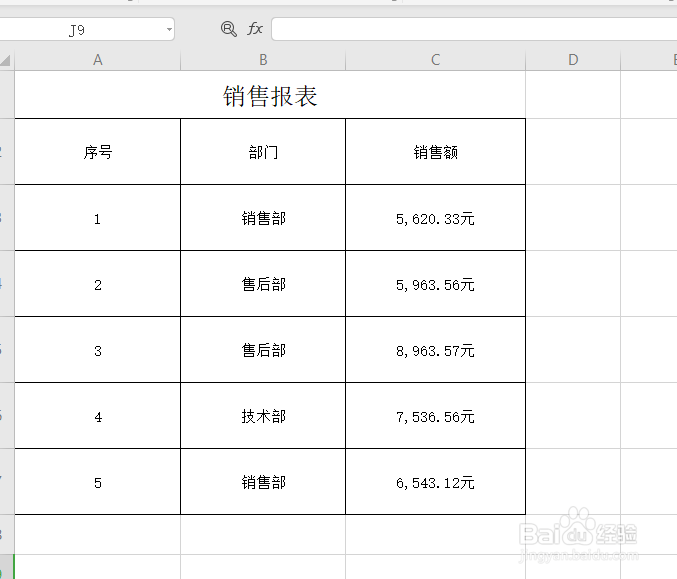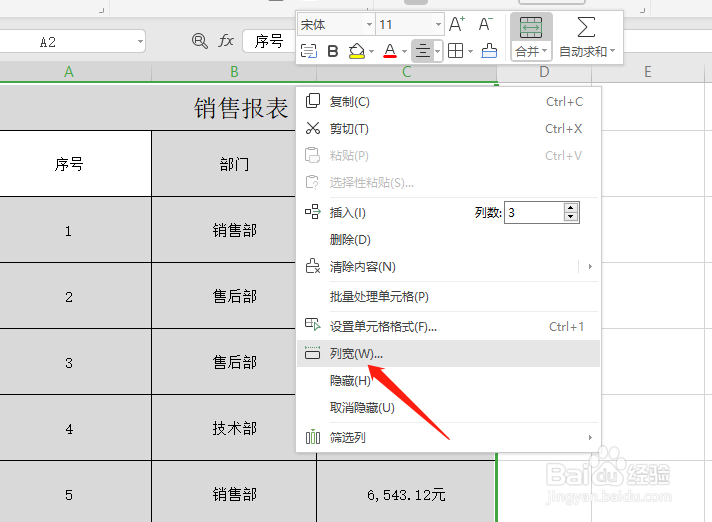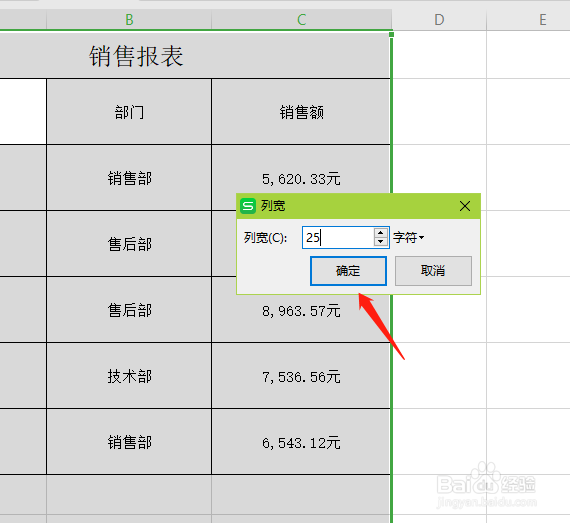怎么同时设置excel工作表的多列列宽
1、首先打开一个含有多列的wps工作表,如图。
2、需要同时设置多列的话,要用手表左键从左到右选中所有需要调整的列序号,如图。
3、然后鼠标右键单击,在弹出窗口中点击列宽,如图。
4、输入需要的数字,以及单位,点击确定,如图。
5、这时候所有选中的列宽统一设置好了,如图。
6、如果不需要具体的列宽数据的话,选中所有谱驸扌溺列之后,把鼠标移动到如图位置,就是两列的中间,鼠标会变成十字形状,如图。
7、然后不要松开鼠标,往左拖动,或者往右拖动鼠标,这时候所有选中的列宽都会随着变化,如图。
声明:本网站引用、摘录或转载内容仅供网站访问者交流或参考,不代表本站立场,如存在版权或非法内容,请联系站长删除,联系邮箱:site.kefu@qq.com。
阅读量:82
阅读量:69
阅读量:47
阅读量:55
阅读量:87